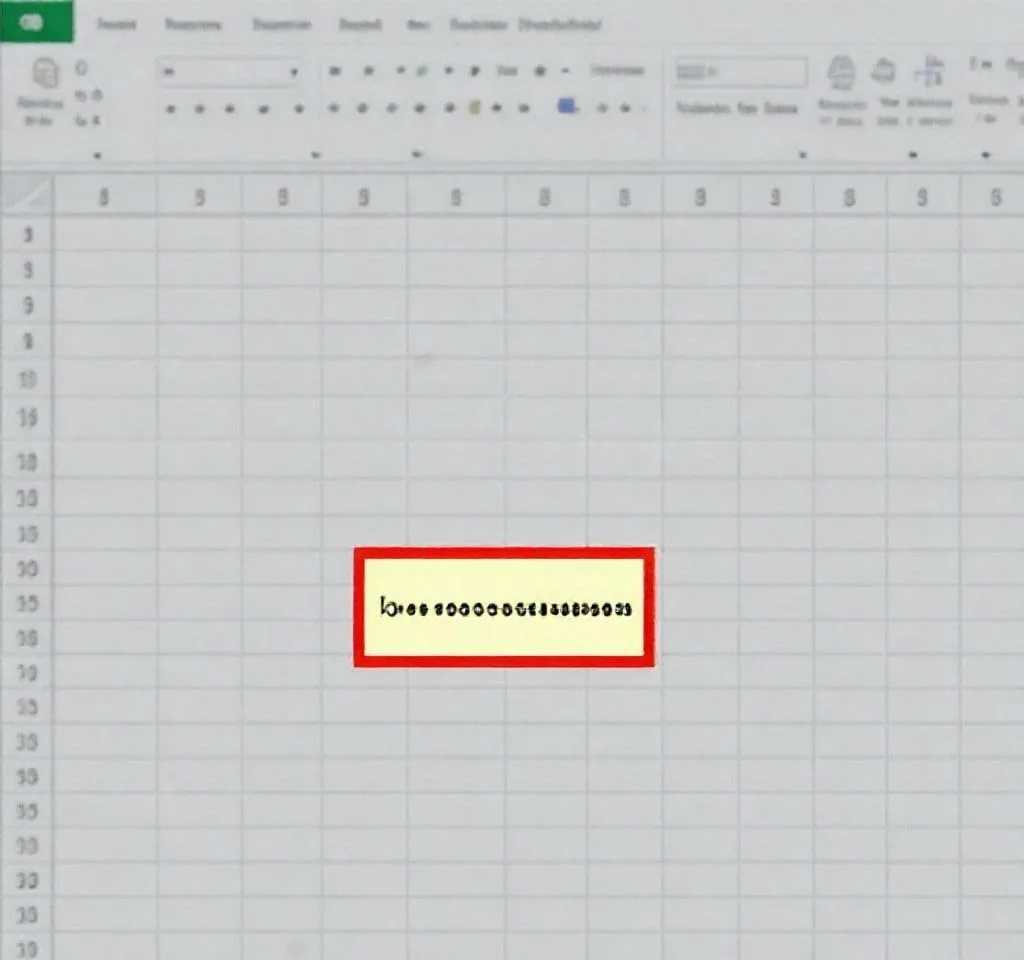
엑셀 작업 환경에서 민감한 데이터나 중요한 정보를 담고 있는 숨겨진 시트는 추가적인 보안 조치가 필요합니다. 직원 기록, 예산 세부사항, 수식 참조 등의 정보는 권한 없는 접근으로부터 보호되어야 하며, 단순히 시트를 숨기는 것만으로는 충분하지 않습니다. 누구든지 마우스 우클릭으로 쉽게 숨겨진 시트를 표시할 수 있기 때문입니다. 이러한 보안 취약점을 해결하기 위해서는 암호 보호 기능을 활용한 체계적인 접근이 필요합니다.
VeryHidden 속성을 활용한 고급 시트 보호 설정
VeryHidden 속성은 엑셀의 강력한 보안 기능 중 하나로, 일반적인 숨김 해제 옵션에서 시트를 완전히 제거합니다. 이 방법을 사용하면 VBA 에디터를 통해서만 시트에 접근할 수 있으며, VBA 프로젝트 자체에 암호를 설정하여 이중 보안을 구축할 수 있습니다. Alt+F11 키로 VBA 에디터를 실행한 후, 프로젝트 탐색기에서 보호할 시트를 선택하고 속성창에서 Visible 항목을 xlSheetVeryHidden으로 변경합니다. 그 다음 도구 메뉴에서 VBAProject 속성을 선택하여 보호 탭에서 프로젝트 잠금 옵션을 활성화하고 강력한 암호를 설정합니다. 이 과정을 통해 숨겨진 시트는 표준 인터페이스에서 완전히 사라지며, VBA 코드나 속성에 접근하려는 시도도 암호 없이는 불가능해집니다. 마이크로소프트 공식 VBA 가이드에서 더 자세한 정보를 확인할 수 있습니다.
VBA 코드를 이용한 동적 암호 검증 시스템 구현
더욱 유연한 보안 솔루션을 원한다면 VBA 코드를 사용하여 시트 활성화 이벤트에 암호 검증 로직을 추가할 수 있습니다. 이 방법은 특정 시트에 접근하려 할 때마다 자동으로 암호 입력창이 나타나도록 설정하여 실시간 보안을 제공합니다. ThisWorkbook 모듈에 Workbook_SheetActivate 이벤트 핸들러를 작성하고, 보호하려는 시트 이름과 암호를 지정합니다. 코드에서는 사용자가 올바른 암호를 입력했을 때만 시트를 표시하고, 잘못된 암호를 입력하거나 취소를 누르면 시트를 다시 숨김 상태로 되돌립니다. 이러한 동적 제어 방식은 여러 사용자가 동일한 파일에 접근하는 협업 환경에서 특히 유용하며, 각 시트별로 다른 보안 수준을 적용할 수 있는 장점이 있습니다.
- Workbook_SheetActivate 이벤트를 활용하여 시트 접근 시점에 실시간 암호 검증을 수행하는 자동화된 보안 시스템을 구축할 수 있습니다
- InputBox 함수를 통해 사용자 친화적인 암호 입력 인터페이스를 제공하며, 잘못된 입력 시 즉시 접근을 차단하는 방어 메커니즘을 작동시킵니다
- Application.EnableEvents 속성을 조작하여 무한 루프를 방지하고 안정적인 이벤트 처리를 보장하는 견고한 코드 구조를 만들 수 있습니다
- 매크로 활성화 통합문서(.xlsm) 형식으로 저장하여 VBA 코드의 지속성을 보장하고 파일 공유 시에도 보안 기능이 유지되도록 합니다
Kutools를 활용한 대용량 시트 일괄 보호 관리
여러 개의 워크시트를 동시에 보호해야 하는 상황에서는 수작업으로 하나씩 설정하는 것이 비효율적이고 실수가 발생하기 쉽습니다. Kutools for Excel의 Protect Worksheet 기능을 사용하면 이러한 문제를 해결할 수 있습니다. 이 도구는 직관적인 체크박스 인터페이스를 제공하여 보호할 시트를 시각적으로 선택하고, 하나의 암호로 모든 선택된 시트를 한 번에 보호할 수 있게 해줍니다. Kutools Plus 탭에서 Protect Worksheet를 선택하면 모든 워크시트 목록이 나타나고, 필요한 시트들을 체크한 후 암호를 설정하면 일괄 보호가 완료됩니다. 이 방법은 특히 대규모 통합문서를 관리하거나 일관된 보안 정책을 적용해야 하는 기업 환경에서 매우 유용합니다.
통합문서 구조 보호를 통한 기본 보안 설정
VBA 코딩 없이도 엑셀의 내장 기능만으로 기본적인 보안을 설정할 수 있습니다. 검토 탭의 통합문서 보호 기능을 사용하면 구조 보호 옵션을 통해 시트의 숨김 해제, 삭제, 이름 변경, 추가 등의 작업을 제한할 수 있습니다. 이 방법은 설정이 간단하고 즉시 적용 가능하다는 장점이 있지만, 전체 통합문서에 영향을 미치므로 세밀한 제어가 어렵다는 한계가 있습니다. 암호를 설정한 후에는 권한 없는 사용자는 숨겨진 시트를 표시할 수 없으며, 시트 탭 영역에서 우클릭 메뉴의 숨김 해제 옵션이 비활성화됩니다.
구조 보호 설정은 협업 환경에서 실수로 인한 시트 구조 변경을 방지하는 효과도 있어, 데이터 무결성 유지에도 도움이 됩니다. 다만 이 방법은 구조 보호가 해제되면 모든 시트에 자유롭게 접근할 수 있으므로, 민감한 데이터의 경우 다른 보안 방법과 함께 사용하는 것이 권장됩니다.
고급 보안을 위한 다층 보호 전략 구축
최고 수준의 보안을 달성하려면 여러 보호 방법을 결합한 다층 보안 전략이 필요합니다. VeryHidden 속성과 VBA 프로젝트 암호 보호를 기본으로 하고, 통합문서 구조 보호를 추가하여 이중 방어막을 구축할 수 있습니다. 또한 각 시트별로 서로 다른 보안 수준을 적용하여 정보의 중요도에 따른 차등 보안을 실현할 수 있습니다. 예를 들어, 최고 기밀 데이터는 VeryHidden과 복잡한 VBA 로직을 사용하고, 일반 내부 자료는 기본 시트 보호만 적용하는 방식입니다.
또한 정기적인 암호 변경과 백업 파일 관리도 보안 전략의 중요한 요소입니다. 마이크로소프트 엑셀 보안 가이드에 따르면, 강력한 암호는 대소문자, 숫자, 특수문자를 조합하여 최소 8자 이상으로 구성해야 하며, 정기적으로 변경하는 것이 좋습니다. 암호 분실에 대비한 복구 방안도 미리 준비해두어야 합니다.
보안 설정 시 주의사항과 모범 사례
| 보안 방법 | 보안 강도 | 설정 복잡도 | 적용 범위 |
|---|---|---|---|
| VeryHidden + VBA 보호 | 매우 높음 | 높음 | 개별 시트 |
| VBA 이벤트 핸들러 | 높음 | 중간 | 개별 시트 |
| 통합문서 구조 보호 | 중간 | 낮음 | 전체 통합문서 |
| Kutools 일괄 보호 | 높음 | 낮음 | 다중 시트 |
보안 설정을 구현할 때는 반드시 원본 파일의 백업을 만들어야 합니다. 암호를 분실하거나 VBA 코드에 오류가 발생할 경우 데이터에 영구적으로 접근하지 못할 수 있기 때문입니다. 또한 매크로 보안 설정이 높은 환경에서는 VBA 기반 보호가 제대로 작동하지 않을 수 있으므로, 사전에 매크로 실행 권한을 확인해야 합니다. 파일을 공유할 때는 수신자에게 매크로 활성화 방법을 안내하고, 보안 설정이 의도한 대로 작동하는지 테스트해야 합니다.
실무 적용을 위한 단계별 구현 가이드
실제 업무 환경에서 이러한 보안 방법을 적용할 때는 조직의 보안 정책과 사용자의 기술 수준을 고려해야 합니다. 기술적 지식이 제한된 사용자가 많은 환경에서는 Kutools 같은 도구를 활용한 간편한 방법이 적합하며, 고도의 보안이 요구되는 환경에서는 VeryHidden과 VBA 조합을 사용하는 것이 좋습니다. 데이터 보안 모범 사례에 따르면, 보안 수준은 데이터의 민감도와 비례해야 하며, 사용자 편의성과 보안성 사이의 적절한 균형을 찾는 것이 중요합니다.
구현 과정에서는 단계적 접근이 효과적입니다. 먼저 가장 중요한 시트부터 보호를 적용하고, 사용자 피드백을 수집하여 보안 정책을 개선해 나가는 방식입니다. 정기적인 보안 점검과 암호 변경 일정을 수립하여 지속적인 보안 관리 체계를 구축하는 것도 필요합니다. 특히 여러 부서가 협업하는 환경에서는 각 부서별 접근 권한을 명확히 정의하고, 이에 맞는 보안 설정을 적용해야 합니다.
보안 유지 관리와 문제 해결 방안
엑셀 시트 보안을 설정한 후에는 지속적인 관리가 필요합니다. 정기적으로 보안 설정을 검증하고, 새로운 보안 위협에 대응할 수 있도록 보안 정책을 업데이트해야 합니다. VBA 기반 보안의 경우 엑셀 버전 업데이트나 시스템 변경으로 인해 코드가 제대로 작동하지 않을 수 있으므로, 정기적인 테스트가 필요합니다. 암호 분실에 대비한 복구 방안도 미리 준비해야 하며, 이는 별도의 관리자 계정이나 마스터 암호 시스템을 통해 구현할 수 있습니다.
문제가 발생했을 때의 대응 방안도 중요합니다. VBA 코드 오류로 인해 시트에 접근할 수 없는 경우, 매크로를 비활성화한 상태에서 파일을 열어 코드를 수정하거나, 백업 파일에서 데이터를 복구하는 방법을 활용할 수 있습니다. 또한 조직 내 IT 담당자나 엑셀 전문가와 협력하여 보안 시스템의 안정성을 확보하고, 사용자 교육을 통해 보안 정책의 준수율을 높이는 것이 중요합니다. 마이크로소프트 지원 센터에서 추가적인 문제 해결 방법을 확인할 수 있습니다.



